PRAXIS
Benutzeroberfläche
Wer mit früheren Versionen von Sibelius vertraut ist, wird beim ersten Start der Version 7 vielleicht zunächst etwas schlucken müssen: Die Software hat ihr Erscheinungsbild geändert, und zwar von Grund auf. Die alte Menüstruktur ist passé und die Bedienelemente wurden neu gruppiert und platziert. Lediglich die Mac-Version besitzt noch einige einfache Menüs (Ablage, Bearbeiten, Fenster, Hilfe), die sich aber auf Basisfunktionen beschränken und bei der Arbeit mit der Software kaum benötigt werden. Sämtliche Funktionen für die Eingabe und Bearbeitung von Noten, die Wiedergabe und die Verwaltung von Partitur und Parts befinden sich nun in der Werkzeugleiste am oberen Rand des Sibelius-Fensters. Dieses Layout liebt man oder man hasst es – im Internet findet man viele Klagen langjähriger Sibelius-Anwender. Bei mir stellte sich nach anfänglicher Skepsis jedoch schnell Erleichterung ein: Die Oberfläche macht absolut Sinn und ermöglicht nach einer kurzen Eingewöhnungsphase ein flüssiges Arbeiten. Wer sich in einer der Vorversionen Tastaturbefehle angewöhnt hat, kann ebenfalls beruhigt sein: Zum großen Teil sind diese identisch und lassen sich bei Bedarf einfach an die persönlichen Bedürfnisse anpassen. Für Laptoptastaturen ohne Ziffernblock kann eine gesonderte Zuweisung der Tastaturkommandos vorgenommen werden. Auch die Werkzeugleiste selbst lässt sich fast vollständig mit der Tastatur bedienen – ein Feature, das ich bei einem versehentlichen Druck auf die Ctrl-Taste eher zufällig entdeckt habe. Ein Segen für alle, die ohne den ständigen Griff zur Maus auskommen möchten.
Die Werkzeugleiste ist in Karteireiter unterteilt, die in etwa die Funktion der bisherigen Menüs übernehmen. Mit einem Klick kann man so zwischen den Bedienelementen für verschiedene Aufgaben wechseln. Ist z.B. der Reiter „Noteneingabe“ gewählt, bietet die Leiste alle dafür nötigen Funktionen im direkten Zugriff. Möchte man später am Layout basteln, genügt ein Klick auf den entsprechenden Reiter, und die Leiste wechselt zu den Layoutfunktionen. So wird das umständliche Navigieren durch verschiedene Menüs wirkungsvoll vermieden und die für die jeweilige Arbeitsphase wichtigen Funktionen rücken in den Vordergrund. Leider nimmt die Werkzeugleiste auf dem Bildschirm relativ viel Platz ein, was bei der Arbeit mit einem Laptop unter Umständen störend sein kann. Deshalb lässt sie sich zu einer schmalen Leiste reduzieren, die nur die Bezeichnungen der übergeordneten Menüpunkte anzeigt. Beim Klick darauf wird die Leiste dann ähnlich wie ein klassisches Menü ausgeklappt und die Befehle stehen wieder zur Verfügung. Ihre wahren Stärken kann die Oberfläche aber nur auf einem größeren Bildschirm voll ausspielen.
Die Werkzeugleiste bietet alle Funktionen, um flüssig arbeiten zu können. Gelegentlich sind jedoch speziellere Eingriffe nötig, um die Notation an die persönlichen Anforderungen anzupassen. So kann es z.B. nötig sein, die Gestaltung und Platzierungsregeln von Ausdruckszeichen zu verändern oder Text-Stile zu bearbeiten. Derartige Detaileinstellungen verbergen sich in Dialogfenstern, zu denen man per Klick auf die kleinen Pfeilsymbole in der Werkzeugleiste gelangt. So ist auf den ersten Blick ersichtlich, zu welchen Gruppen von Bedienelementen es weitere Einstellmöglichkeiten gibt. Sämtliche Einstellungen, die die Notation und das Layout betreffen, lassen sich übrigens weiterhin in Stilvorlagen speichern, die die Erstellung mehrerer Partituren im gleichen „Look“ erheblich vereinfachen. Auch der Import von Stilvorlagen aus älteren Sibelius-Versionen ist möglich.
Der Karteireiter „Datei“ übernimmt die Funktionen eines klassischen Datei-Menüs. Hier befindet sich auch die Export-Abteilung für Noten und Audio. Noten können als PDF-Datei oder Grafik (BMP, PNG, EPS, TIFF, SVG) exportiert werden. Für die Aufteilung oder Zusammenfassung der Partitur und der Einzelstimmen in mehrere bzw. eine einzige PDF-Datei stehen zahlreiche Optionen zur Verfügung. Zusätzlich besteht die Möglichkeit, die Partitur als MIDI-File oder Audio-Datei zu exportieren.
In der Statusleiste am unteren Rand des Dokumentenfensters werden zahlreiche Informationen über die Partitur und den ausgewählten Bereich dynamisch angezeigt. Auch einige Schaltflächen für Darstellungsoptionen sowie ein Zoom-Slider befinden sich hier.
Auch das Inspektor-Fenster wurde gegenüber den Vorversionen überarbeitet und ist nun kontextabhängig. Hier werden zu ausgewählten Objekten jeweils die relevanten Parameter angezeigt und können schnell verändert werden. So lassen sich hier z.B. feinste Positionsänderungen und spezielle Wiedergabe-Optionen einstellen. Insgesamt hat das Inspektor-Fenster aber gegenüber den Vorversionen an Relevanz eingebüßt und wird weniger verwendet, weil viele Detaileinstellungen nun über Buttons in der Werkzeugleiste erreicht werden. Im Normalfall schließt sich der Inspektor nach getaner Arbeit sofort wieder. Dies lässt sich jedoch vermeiden, indem man ihn mit der Heftzwecken-Schaltfläche „festtackert“.
Beim Erlernen der neuen Funktionen (oder natürlich beim Erstkontakt mit Sibelius) hilft die ausführliche und hervorragend geschriebene PDF-Anleitung, die ich ganz besonders loben möchte. Sibelius 7 kommt mit dem besten Handbuch, das ich in letzter Zeit gelesen habe. Die Anleitung ist klar formuliert und verliert sich – wie auch die Software – nicht in unnötigen Details. Auch die deutsche Übersetzung von Handbuch und Software ist sehr gut gelungen. Die etwas gestelzt wirkenden Formulierungen, denen man bei übersetzten Anleitungen oft begegnet, gibt es hier zum Glück nicht. Einen lustigen Übersetzungs-Lapsus habe ich trotzdem gefunden:
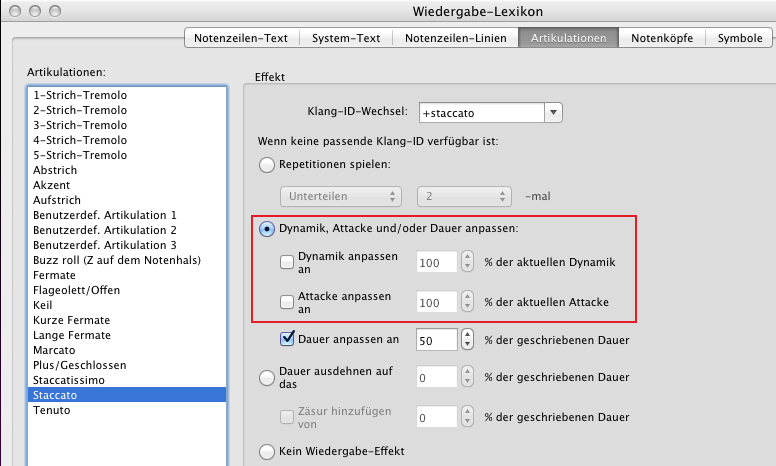
Partitureinrichtung und Noteneingabe
Beim Start oder beim Erstellen eines neuen Dokuments öffnet sich ein Assistent, der bei der Konfiguration der Partitur behilflich ist. Hier stehen zunächst etliche vorgefertigte Layouts für verschiedenste Ensembles bereit. Sie reichen von einfachsten Notenblättern für einzelne Instrumente bis hin zu kompletten Orchestern. Bei Bedarf können die Besetzung und die Reihenfolge der Instrumente in einem klar strukturierten Dialogfeld angepasst werden. Anschließend hat man noch die Möglichkeit Angaben zu Takt- und Tonart, Auftakt, Tempo, etc. zu machen. Daraufhin wird die Partitur erstellt und wir können mit der Noteneingabe beginnen.
Die manuelle Eingabe von Noten erfolgt in Sibelius am praktischsten mit einer Kombination aus Tastatur, Maus und MIDI-Keyboard. Insbesondere dem Ziffernblock der Tastatur kommt hier eine besondere Bedeutung zu, denn mit ihm kann man schnell und einfach aus der Notenwert- und Symbolpalette im Keypad-Fenster auswählen. In der Praxis selektiert man den Notenwert, das gewünschte Symbol oder eine Kombination mit dem Ziffernblock und drückt dann die Note auf einem angeschlossenen MIDI-Keyboard. Mit etwas Übung geht das sehr flott von der Hand. Aber auch die direkte Eingabe von Noten mit der Maus ist möglich. Neu in der Version 7 ist die Möglichkeit, Phrasierungsbögen und sonstige Linien gleich mit einzugeben. Dabei wird auf Knopfdruck ein Bogen begonnen und „wächst“ dann mit jeder zusätzlich eingegebenen Note, bis er am Ziel mit einem weiteren Tastendruck abgeschlossen wird. Eine ähnliche Funktion gibt es nun auch für N-tolen. Das folgende Video zeigt die manuelle Noteneingabe mit der neuen Bogenfunktion.
Wer lieber live einspielt, profitiert in Sibelius 7 von der FlexiTime-Funktion. Diese interpretiert die Einspielung nicht starr, was bei ungenauem Spiel oder Temposchwankungen zu Chaos in der Notation führen würde, sondern passt sich der Performance an. Vor dem Einspielen kann man einstellen, wie flexibel die Automatik reagieren soll und welche Notenwerte zugelassen sind. Wenn man dann z.B. ein Ritardando spielt, reagiert Sibelius und reguliert das Tempo entsprechend. Bei allzu wilden Schwankungen kommt auch FlexiTime nicht immer hinterher, aber in gewissen Grenzen funktioniert das in der Praxis erstaunlich gut. Im Anschluss lässt sich die Notation mit der Funktion „Einspielung umschreiben“ per Knopfdruck aufräumen, wodurch z.B. ungewollt notierte Triolen oder ähnliche Kollateralschäden schnell beseitigt sind. Lediglich bei der automatischen Aufteilung einer Klavier-Aufnahme in linke und rechte Hand ist noch Luft nach oben – hier waren die Ergebnisse im Test sehr durchwachsen. Bei der Wiedergabe können übrigens auch “aufgeräumte” Noten auf Wunsch mit den ursprünglich eingespielten Timing-Ungenauigkeiten wiedergegeben werden. Insgesamt ist FlexiTime ein gelungenes Werkzeug für die Live-Einspielung. Bei Bedarf lässt es sich selbstverständlich auch abschalten.
Magnetisches Layout
Der Platz ober- und unterhalb einer Notenzeile ist begrenzt. Artikulationen, Phrasierungsbögen, Dynamikzeichen, Akkordsymbole und viele weitere Zeichen streiten sich um jeden Quadratzentimeter, und oftmals ist es schwierig, ein lesbares und zugleich musikalisch korrektes Layout hinzubekommen. In Sibelius werden diese Objekte als „magnetisch“ bezeichnet. Das bedeutet, dass die Software die Zeichen im Konfliktfall dynamisch und intelligent verschiebt, um Kollisionen zu vermeiden. Die Regeln der Notation werden dabei zuverlässig eingehalten. Wenn man weitere Elemente hinzufügt oder z.B. einen Takt auf die nächste Zeile verschiebt, passt Sibelius die Positionierung dynamisch an die neuen Gegebenheiten an. Wählt man ein magnetisches Objekt aus, so wird die eigentlich vorgesehene, „normale“ Position in einem leichten Grau zusätzlich eingeblendet. Die Funktion arbeitet durchweg hervorragend. In der gesamten Testphase musste ich nicht ein einziges Mal ein solches Objekt von Hand positionieren. Sibelius ist äußerst treffsicher und sorgt neben der reinen Kollisionsvermeidung auch dafür, dass die Notation immer gut aussieht. Dank des magnetischen Layouts erreicht man ohne viel Zutun eine aufgeräumte, optisch ansprechende Notation.
Akkordsymbole und Liedtext
Sibelius 7 verfügt über eine umfangreiche Bibliothek von Akkordsymbolen, die auch die entlegensten Ecken des harmonischen Spektrums abdeckt. Akkordsymbole lassen sich einfach eintippen und werden dann automatisch durch die grafisch korrekte Variante ersetzt. Alternativ ist es möglich, im Akkordsymbol-Modus die gewünschten Akkorde auf einem MIDI-Keyboard zu spielen. Sie werden dann automatisch erkannt und an der gewählten Note einfügt. Dabei erkennt Sibelius auch kompliziertere Akkorde zuverlässig, wenn man sich an gewisse Voicing-Standards hält.
Die Funktion „Von Noten hinzufügen“ analysiert die Partitur und fügt passende Akkordsymbole ein. Häufigkeit und Platzierung lassen sich dabei einstellen. Das klappt auch über mehrere Notenzeilen hinweg – es ist also z.B. auch möglich, einen kompletten Chorsatz zu analysieren und um Akkordsymbole zu ergänzen. Bei einer einigermaßen überschaubaren Harmonik funktioniert das einwandfrei.
Natürlich ist es auch möglich, Akkordsymbole und Schreibweisen selbst zu definieren. Diesem Zweck dient das Dialogfenster „Akkordsymbole bearbeiten“. Hier lassen sich Suffixe und Voicings für die MIDI-Eingabe einstellen. Auch das Gitarren-Griffbild, das auf Wunsch mit dem Akkordsymbol eingefügt werden kann, kann hier ausgewählt werden. Auch dafür steht eine umfangreiche Bibliothek zur Verfügung.
Auch zur Eingabe von Liedtext stehen verschiedene Verfahren bereit. Neben der manuellen Eingabe, bei der die Lyrics Silbe für Silbe an den entsprechenden Noten eingetippt werden, ist es auch möglich, Liedtexte aus einer Textdatei zu importieren. Dabei macht Sibelius die Silbentrennung zuverlässig automatisch. Sind die Bindebögen korrekt gesetzt, funktioniert auch die automatische Erzeugung von Melismen, also Silben, die sich über mehrere Noten erstrecken.
Sibelius kann mit bis zu 5 Zeilen Liedtext umgehen. Auch eine Zeile über den Noten sowie Blocktext sind kein Problem. Natürlich ist es auch möglich, den Textstil individuell anzupassen – wie überhaupt jeden in der Notation verwendeten Textstil.
Extraktion von Einzelstimmen
Die automatische Erstellung von Auszügen für einzelne Instrumente ist die Killer-Anwendung eines Notationsprogramms. Wo man früher langwierige Abschreibearbeit leisten musste, genügt heute ein Knopfdruck, und die Einzelstimmen werden mitsamt allen notwendigen Informationen extrahiert. Die verbleibende Arbeit beschränkt sich dann auf Schönheitsoperationen. Seit der Version 5 bietet Sibelius die dynamische Verwaltung der Einzelstimmen. Sie werden nicht statisch als einzelne Dokumente exportiert (wobei auch das auf Wunsch noch möglich ist), sondern in Tabs geöffnet und im gleichen Dokument wie die Partitur gespeichert. Änderungen an der Partitur erfolgen dann automatisch sofort auch in den Einzelstimmen, und auch andersherum. Beim Export des fertigen Dokuments als PDF-Datei ist es auch möglich, die Einzelstimmen in die gleiche Datei zu exportieren, sodass Kunden stets alles beisammen haben und auf einmal ausdrucken können. Bei der Erstellung der Parts macht Sibelius eine ausgesprochen gute Figur. Auch das Zurechtrücken des Layouts, das in früheren Versionen häufig noch nötig war, kann in den meisten Fällen entfallen. Die Einzelstimmen sehen meist auf Anhieb gut aus. Details wie der Umgang mit Mehrtaktpausen, die Platzierung und Häufigkeit von Taktnummern und die zu verwendende Stilvorlage lassen sich selbstverständlich einstellen.
Ideen
Sibelius bietet eine praktische Möglichkeit, bei der Komposition auftretende Geistesblitze zur späteren Verwendung zu sichern. Hat man z.B. ein Motiv entwickelt, das man sich merken möchte um es z.B. später in einem anderen Zusammenhang wieder zu verwenden, kann man es als „Idee“ sichern. Dabei kann die Idee dem geöffneten Dokument angehängt werden oder in Sibelius’ Ideen-Bibliothek gespeichert werden, die schon ab Werk mit einer umfangreichen Sammlung von Motiven gefüllt ist. Eine Idee kann alles umfassen, was sich in Sibelius schreiben lässt – also Noten, Ausführungszeichen, Texte, Akkorde, etc.
Zur Verwaltung von Ideen steht die Ideen-Leiste zur Verfügung. Hier werden alle in der Partitur oder der Bibliothek gesicherten Ideen angezeigt und können vorgehört, zur Bearbeitung geöffnet und mit Attributen versehen werden. Hat man sich für eine Idee entschieden, kann sie in die Partitur eingefügt werden, wobei sie praktischerweise automatisch transponiert wird. Wer beim Komponieren gerne kleine Schnipsel festhält, um später darauf zurückzukommen, wird dieses Feature lieben!
Sound-Library
Eine umfangreich ausgestattete Sound-Library gehört bei Notationsprogrammen heute zum guten Ton. Sie dient dazu, die geschriebenen Noten zum Klingen zu bringen, was bei der Komposition eine wirkungsvolle Kontrollmöglichkeit ist. Mittlerweile sind die Sounds aber so umfangreich und ambitioniert gesampelt, dass der Nutzen der Library noch darüber hinaus geht. Mit einer derart umfangreichen Sammlung sollte man auch hörenswerte Demos erstellen können. Die Klangbibliothek, die mit Sibelius 7 ausgeliefert wird, ist noch einmal gewachsen und erstreckt sich nun über fast 40 GB. Dabei macht sich die 64-bit-Fähigkeit der Software positiv bemerkbar, denn so können auch große Arbeitsspeicher voll ausgenutzt werden. Wegen des großen Angebots an aufwändig gesampelten Sounds sind die Ladezeiten bei umfangreichen Partituren allerdings bisweilen beträchtlich. Wie zu erwarten, liegt der Schwerpunkt auf Orchesterinstrumenten, aber auch alle anderen wichtigen Instrumente sind dabei. So ist z.B. auch die Tastenfraktion mit einem Konzertflügel, Cembalo, E-Piano und einer sehr schönen Pfeifenorgel gut aufgestellt vertreten. Wenn man etwas Zeit investiert, die Instrumente für die Wiedergabe sorgfältig auswählt und die Partitur mit allen nötigen Ausführungszeichen versieht, lassen sich mit den Sibelius-7-Sounds gut klingende Demos erstellen. An die Qualität und die Kontrollmöglichkeiten von High-End-Sample-Librarys reichen die Klänge nicht heran, aber für Wiedergabe-Sounds als Bestandteil eines Notationsprogramms können sie als ausgezeichnet bezeichnet werden. Es bleibt jedoch festzuhalten, dass für die endgültige Audioproduktion eines Orchesterdemos die DAW mit all ihren Eingriffsmöglichkeiten das Werkzeug der Wahl bleibt. Auch mit den nochmals verbesserten Klängen klingen Audioausspielungen aus Sibelius 7 noch immer wie – genau – Audioausspielungen aus einem Notationsprogramm.
Sibelius interpretiert bei der Wiedergabe Ausführungszeichen wie Dynamik und Artikulationen. Dafür sind große Teile der Sound-Library mit Samples verschiedener Spielweisen ausgestattet, die die Software an den betreffenden Stellen automatisch verwendet. Auch Dinge wie Glissandi und „Falls“ bei Blasinstrumenten werden wiedergegeben und – falls verfügbar – durch spezielle Samples abgedeckt. Bei der Erstellung eines gut klingenden Demos ist der neu gestaltete Mixer behilflich, der neben der reinen Abmischung auch zur Auswahl der verwendeten Klänge dient. Jede Notenzeile hat hier einen eigenen Kanal, der sich auf Wunsch auch auf Effekt-Busse routen lässt. Ist alles fertig, kann die Wiedergabe als Audiodatei exportiert werden.






































